explorer.exe应用程序错误不显示桌面图标
- 分类:帮助 回答于: 2021年12月10日 09:05:01
explorer.exe应用程序错误不显示桌面图标是很多小伙伴遇到的问题,很多小伙伴遇到这个问题都不知道怎么解决,遇见这种情况不用担心,下面小编就给大家带来explorer.exe应用程序错误不显示桌面图标的解决方法。
1、首先在键盘中一同按下快捷键“WIN + R”,打开运行。
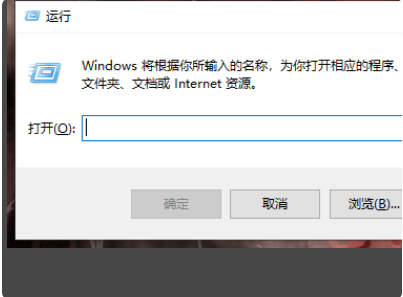
2、打开运行后,在运行搜索框输入“regedit”,点击下方的确定按钮。
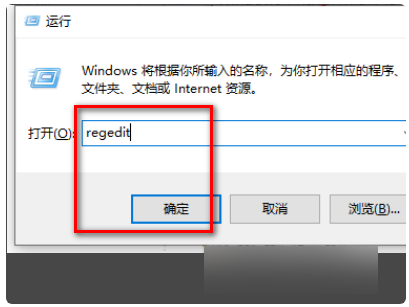
3、在注册表编辑器界面中,找到ShellExecuteHooks”。

4、依次点开后,保留ShellExecuteHooks文件夹项中的默认数值,删除其他的数值。
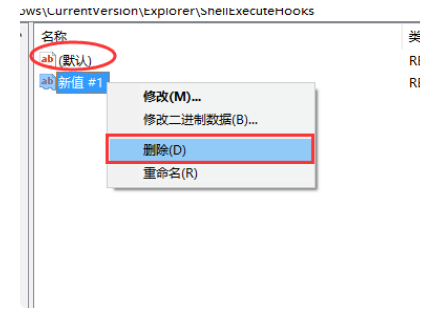
5、在“确认数值删除”的确认框中,点击确认按钮,然后电脑重启,问题就解决了。
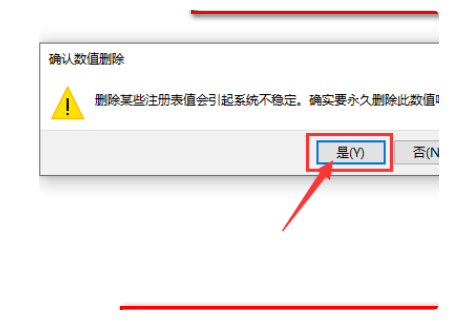
以上就是explorer.exe应用程序错误不显示桌面图标的解决方法,希望能帮助到大家。
 有用
26
有用
26


 小白系统
小白系统


 1000
1000 1000
1000 1000
1000 1000
1000 1000
1000 1000
1000 1000
1000 0
0 0
0 0
0猜您喜欢
- 蓝屏代码0x000000a,小编教你怎么解决..2018/06/07
- 电脑蓝牙怎么开,小编教你怎么打开电脑..2018/07/31
- 系统重装失败开机出现an operating sy..2021/08/05
- 详解什么是显卡2018/11/01
- 玩游戏时电脑怎么切屏2020/09/28
- 暴雪战网安装不了该怎么办..2021/04/12
相关推荐
- 打印机扫描怎么用,小编教你怎么用打印..2018/06/04
- 高性价比笔记本电脑排行榜..2020/12/13
- 进程管理器怎么打开2020/09/18
- 笔记本电脑系统截屏快捷键是什么..2020/12/08
- office2016激活工具,小编教你激活工具..2018/09/28
- 迈克菲杀毒软件怎么样2020/05/18

















